Savjet za Windows 10: Automatsko pokretanje aplikacija ili datoteka tijekom pokretanja

Ne bi li bilo lijepo pokrenuti ih i biti spremni za upotrebu prilikom pokretanja računala sa sustavom Windows 10? Evo kako to učiniti.
Imate li aplikacije, datoteke ili mapu koje imatečesto koristiti svaki dan? Ne bi li bilo lijepo pokrenuti ih i biti spremni za upotrebu prilikom pokretanja računala sa sustavom Windows 10? Evo kako to učiniti dodavanjem tih stavki u početnu mapu.
Aplikacije se automatski pokreću tijekom dizanja
Da biste otvorili mapu Pokretanje pritisnite tipku prečac Windows Key + R otvoriti dijaloški okvir Run i tip: ljuska: pokretanje i pritisnite OK ili pritisnite Enter za.
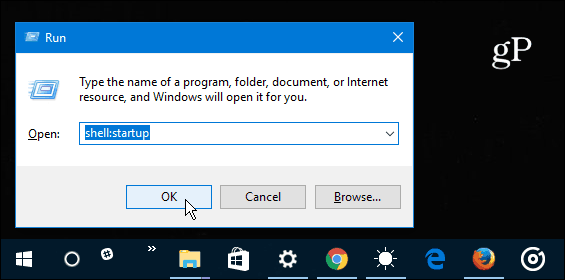
Vratite se na dijaloški okvir Pokreni i ovaj put tip: ljuska: appsfolder i kliknite U redu.
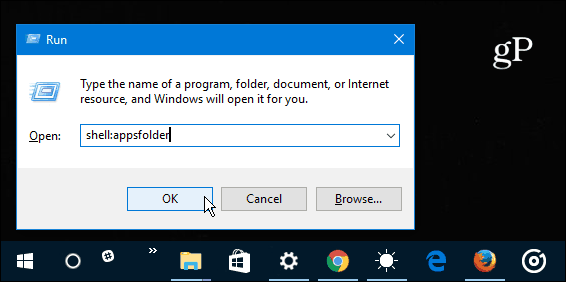
U ovom trenutku, trebali biste imati i jedno i drugoOtvorene su aplikacije i mapa za pokretanje. Sada samo trebate povući i ispustiti prečace sa radne površine ili UWP aplikacija koje želite pokrenuti kada se pokrene Windows 10. Ako imate aplikaciju koja iz nekog razloga nije u mapi Windows 10 Apps, jednostavno je morate povući prečac u mapu Pokretanje.
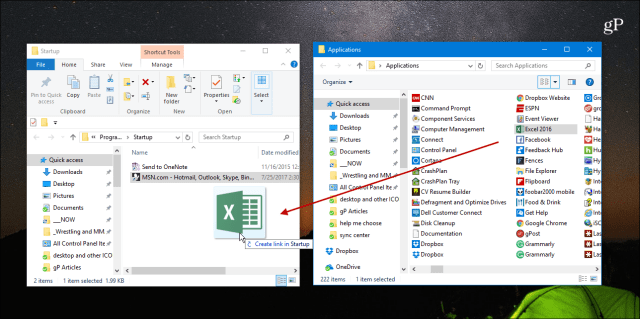
Također je vrijedno spomenuti da možete dodatiprečaci do datoteka, mapa i web mjesta također. Na primjer, ako trebate raditi na Office dokumentu svaki dan, desnom tipkom miša kliknite datoteku, prevucite je u mapu Startup i ovdje odaberite Prečac.
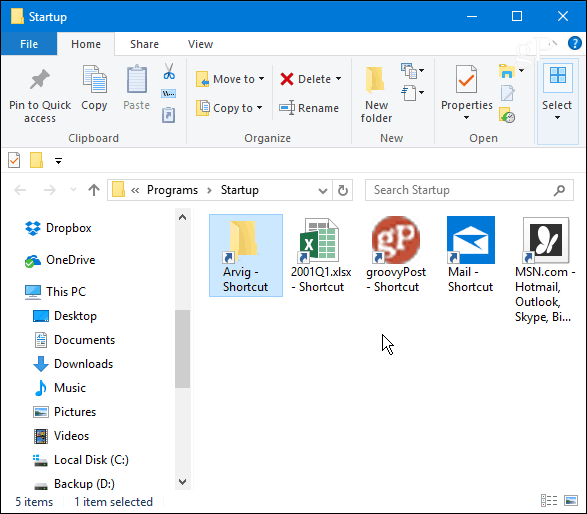
Nakon što dodate potrebne stvari, zatvoritemape Pokretanje i kad sljedeći put kada uključite računalo otvorit će se te aplikacije i datoteke automatski. Možete čak postaviti stavke za pokretanje i minimizirane ili preko cijelog zaslona. Desnom tipkom miša kliknite prečac i odaberite Svojstva. Zatim na kartici Prečac promijenite padajući izbornik Pokreni na Maksimizirano.
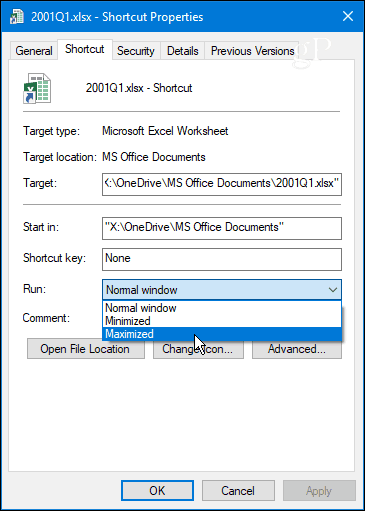
Iako postavljanje ovog usporavanja, usporit će bootvrijeme (rezultati će se razlikovati ovisno o aplikacijama) lijep je iskorak od napornog postupka lansiranja gomile istih aplikacija ili datoteka svako jutro.
Da biste smanjili vrijeme pokretanja, pokušajte sve stavke koje dodate svesti na minimum. Ili, kako biste uravnotežili stvari, pogledajte naš članak o tome kako onemogućiti programe pokretanja u sustavu Windows 10 pomoću upravitelja zadataka.
Otkrivate li da pokretanje često korištenih predmeta pri pokretanju poboljšava vašu produktivnost? Ostavite komentar ispod i javite nam svoje misli.










Ostavite komentar